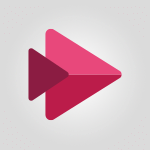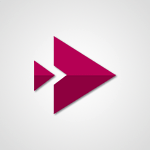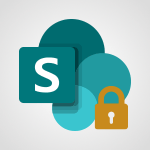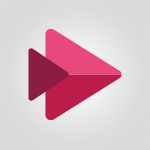Stream - Créer une vidéo à partir de l'application mobile Tutoriels
- 1:13
- 1897 vues
-
Stream - Ajouter/Modifier une miniature
- 1:03
- Vu 1728 fois
-
Stream - Gérer/Modifier les transcriptions et les légendes
- 1:05
- Vu 2529 fois
-
Stream - Enregistrer depuis PowerPoint Live
- 1:28
- Vu 2014 fois
-
Stream - Gérer les paramètres d'une vidéo
- 1:24
- Vu 2232 fois
-
Stream - Créer des chapitres
- 1:11
- Vu 2092 fois
-
Stream - Créer et partager une liste de lecture
- 0:52
- Vu 1988 fois
-
Stream - Présentation de l'interface
- 1:05
- Vu 1680 fois
-
Stream - Enregistrer une présentation PowerPoint
- 1:53
- Vu 1968 fois
-
Présentation de Stream
- 1:45
- Vu 3895 fois
-
Gérer/Modifier les transcriptions et les légendes
- 1:05
- Vu 2529 fois
-
Présentation de Microsoft Stream
- 1:05
- Vu 2334 fois
-
Migration en masse des vidéos grâce au centre d’administration
- 2:59
- Vu 2308 fois
-
Charger une vidéo existante depuis son appareil
- 1:05
- Vu 2272 fois
-
Gérer les paramètres d'une vidéo
- 1:24
- Vu 2232 fois
-
Migration manuelle des vidéos vers Stream pour SharePoint
- 2:44
- Vu 2183 fois
-
Les enregistrements de réunion depuis Microsoft Teams
- 1:20
- Vu 2163 fois
-
Créer une vidéo à partir de l'application web
- 1:41
- Vu 2144 fois
-
Partager une vidéo
- 0:50
- Vu 2103 fois
-
Créer des chapitres
- 1:11
- Vu 2092 fois
-
Faire des captures vidéos directement avec Stream
- 3:15
- Vu 2058 fois
-
Enregistrer depuis PowerPoint Live
- 1:28
- Vu 2014 fois
-
Créer et partager une liste de lecture
- 0:52
- Vu 1988 fois
-
Enregistrer une présentation PowerPoint
- 1:53
- Vu 1968 fois
-
Sous-titrer vos vidéos
- 2:57
- Vu 1956 fois
-
Ajouter/Modifier une miniature
- 1:03
- Vu 1728 fois
-
Présentation de l'interface
- 1:05
- Vu 1680 fois
-
Ajouter des interactions dans une vidéo
- 1:22
- Vu 623 fois
-
Episode 12 - Ajouter de l'interactivité dans ses vidéos Microsoft Stream
- 01:32
- Vu 470 fois
-
Analyser une video
- 01:05
- Vu 52 fois
-
Modifier ou supprimer un rendez-vous, une réunion ou un évènement
- 1:19
- Vu 9503 fois
-
Ajouter, récupérer, supprimer des documents sur OneDrive
- 2:00
- Vu 8672 fois
-
Rogner une image pour l'ajuster à une forme
- 2:50
- Vu 7451 fois
-
Créer et imprimer des étiquettes
- 2:47
- Vu 6651 fois
-
Modifier les en-têtes et pieds de page des documents
- 2:20
- Vu 6641 fois
-
Créer une présentation basée sur un document word existant
- 2:00
- Vu 6492 fois
-
Transformez vos tableaux Excel en véritables listes !
- 1:06
- Vu 6395 fois
-
Mise en surbrillance du texte
- 2:50
- Vu 6225 fois
-
Gérer votre temps de travail avec My Analytics
- 0:32
- Vu 6222 fois
-
Publipostage
- 3:55
- Vu 6141 fois
-
Créer des segments
- 3:38
- Vu 6110 fois
-
Créer un titre dynamique avec la fonction Selected Value
- 3:59
- Vu 5948 fois
-
Ajouter plusieurs tables des matières à un document
- 5:22
- Vu 5875 fois
-
Corbeille
- 0:48
- Vu 5809 fois
-
Modifier la taille de police, l'interligne et le retrait
- 4:49
- Vu 5687 fois
-
Modifier l'arrière-plan d'un thème
- 5:01
- Vu 5498 fois
-
Ajouter une image en filigrane
- 3:42
- Vu 5416 fois
-
Comprendre et utiliser les embranchements dans votre formulaire/questionnaire Microsoft Forms
- 1:56
- Vu 5293 fois
-
Gérer la relation entre les tables
- 2:16
- Vu 5285 fois
-
Ajouter un logo ou autre image
- 2:51
- Vu 5274 fois
-
Imprimer des messages
- 1:15
- Vu 5232 fois
-
Créer un modèle de message électronique
- 1:25
- Vu 5133 fois
-
Supprimer un filigrane
- 2:03
- Vu 5104 fois
-
Vérifier le minutage d'un diaporama
- 2:55
- Vu 5020 fois
-
Créer un brouillon
- 1:28
- Vu 4890 fois
-
Personnaliser les couleurs et enregistrer le thème
- 4:23
- Vu 4848 fois
-
Modifier une table des matières avec des codes de champ
- 3:26
- Vu 4805 fois
-
En-tête et pied de page en détail
- 4:15
- Vu 4798 fois
-
Les questions à choix multiples dans les formulaires/questionnaires Microsoft Forms
- 2:09
- Vu 4787 fois
-
Créer un diagramme de processus
- 3:41
- Vu 4742 fois
-
Paramètres de liste déroulante
- 4:16
- Vu 4723 fois
-
Créer de meilleurs tableaux
- 1:40
- Vu 4720 fois
-
La mise en forme conditionnelle
- 3:53
- Vu 4644 fois
-
Animation d'images, de formes, de texte et d'autres objets
- 4:11
- Vu 4578 fois
-
Personnaliser la conception et les dispositions
- 5:03
- Vu 4537 fois
-
Protéger une feuille et un classeur par un mot de passe, en détail
- 5:26
- Vu 4482 fois
-
Utiliser des macros
- 4:11
- Vu 4436 fois
-
Recopie incrémentée
- 3:07
- Vu 4434 fois
-
Extraire le texte avant ou après un délimiteur grâce aux fonctions TEXTE.AVANT et TEXTE.APRES
- 5:35
- Vu 4430 fois
-
Animer des diagrammes et des graphiques SmartArt
- 3:28
- Vu 4422 fois
-
Un seul formulaire/questionnaire dans plusieurs langues : le mode Multilingue
- 1:39
- Vu 4411 fois
-
Qu’est-ce qu’une mesure ?
- 2:46
- Vu 4398 fois
-
Créer un organigramme à l'aide des outils SmartArt
- 5:26
- Vu 4285 fois
-
Ajouter une feuille de calcul Excel
- 2:00
- Vu 4250 fois
-
Lier des cellules et faire du calculs avec plusieurs feuilles
- 2:05
- Vu 4247 fois
-
Alignez des formes d'organigramme de processus et ajoutez des connecteurs
- 4:53
- Vu 4212 fois
-
Déclencher un effet d'animation
- 3:01
- Vu 4179 fois
-
Utiliser des documents dans un dossier de bibliothèque synchronisé (Windows 10 - 1709)
- 1:36
- Vu 4161 fois
-
Déclencher la lecture d'un texte sur une vidéo
- 3:31
- Vu 4132 fois
-
Définir la vitesse de lecture des transitions
- 2:40
- Vu 4048 fois
-
Modifier les minutages des diapositives
- 2:12
- Vu 4001 fois
-
Modifier les en-têtes et pieds de page sur le masque des diapositives
- 4:56
- Vu 3978 fois
-
Appliquer une mise en forme conditionnelle aux dates
- 2:41
- Vu 3940 fois
-
Formules et références
- 3:06
- Vu 3924 fois
-
Créer une alerte sur une vignette
- 1:36
- Vu 3919 fois
-
Images d'arrière-plan : Deux méthodes
- 5:13
- Vu 3911 fois
-
Les filtres avancés en détails
- 4:39
- Vu 3860 fois
-
Les tableaux : filtrer avec les segments
- 1:19
- Vu 3860 fois
-
Ajouter un champ « Date » à un formulaire/questionnaire Microsoft Forms
- 1:05
- Vu 3851 fois
-
Ajouter des entrées personnalisées à une table des matières
- 3:34
- Vu 3837 fois
-
Associer un mouvement à d'autres effets
- 5:30
- Vu 3830 fois
-
Nouveaux types de graphiques
- 1:58
- Vu 3801 fois
-
Créer un graphique barre, secteur et courbe
- 3:48
- Vu 3782 fois
-
Utilisation des modèles
- 2:42
- Vu 3775 fois
-
Copier et supprimer une mise en forme conditionnelle
- 1:12
- Vu 3770 fois
-
Créer une échelle de satisfaction grâce à l’outil Net Promoter Score dans Microsoft Forms
- 1:29
- Vu 3703 fois
-
Consolider les données dans plusieurs feuilles de calcul
- 2:42
- Vu 3672 fois
-
Créer un nouveau masque des diapositives et des dispositions
- 4:58
- Vu 3666 fois
-
RECHERCHEV : quand et comment l'utiliser
- 2:39
- Vu 3630 fois
-
Utiliser les champs « Texte » pour créer un formulaire de contact
- 2:20
- Vu 3626 fois
-
Assigner un bouton à une macro
- 2:35
- Vu 3625 fois
-
Gérer la mise en forme conditionnelle
- 4:34
- Vu 3621 fois
-
Pointage du temps à l'arrivée
- 0:23
- Vu 3611 fois
-
Créer une liste déroulante
- 1:00
- Vu 3606 fois
-
Créer un graphique combiné
- 1:46
- Vu 3595 fois
-
Créer une évaluation dans un formulaire/questionnaire Microsoft Forms
- 1:34
- Vu 3595 fois
-
Fonctions NB.SI.ENS et SOMME.SI.ENS
- 5:35
- Vu 3594 fois
-
Arrière-plans dans PowerPoint : étapes préliminaires
- 4:16
- Vu 3593 fois
-
Insérer des élements dans les mails (tableau, graphique, images)
- 3:00
- Vu 3590 fois
-
Fonctions MOYENNE.SI.ENS et SIERREUR
- 4:58
- Vu 3564 fois
-
Commencer à utiliser Excel
- 4:49
- Vu 3555 fois
-
Créer un modèle à partir d'une présentation
- 3:15
- Vu 3554 fois
-
Gagner du temps : créer son formulaire avec l’importation rapide
- 2:38
- Vu 3550 fois
-
Créer une mesure rapide
- 1:59
- Vu 3511 fois
-
Créer une évaluation détaillée grâce à l’échelle de Likert dans Microsoft Forms
- 2:03
- Vu 3501 fois
-
Surveiller et suivre une valeur dans la fenêtre Espion
- 2:37
- Vu 3493 fois
-
Imprimer des lettres avec publipostage
- 4:23
- Vu 3488 fois
-
Historique des versions
- 1:05
- Vu 3487 fois
-
90 secondes sur les masques des diapositives PowerPoint
- 1:33
- Vu 3449 fois
-
Modification du style de police d'une présentation
- 2:54
- Vu 3429 fois
-
Figer ou verrouiller les volets
- 1:13
- Vu 3421 fois
-
Utiliser des formules pour appliquer la mise en forme conditionnelle
- 4:08
- Vu 3408 fois
-
Imprimer des enveloppes avec publipostage
- 4:09
- Vu 3388 fois
-
Insérer des colonnes et des lignes
- 4:41
- Vu 3386 fois
-
Modifier et faire des calculs sur plusieurs feuilles simultanément
- 3:00
- Vu 3378 fois
-
Imprimer des diapositives, notes et documents
- 2:29
- Vu 3373 fois
-
Insérer des images dans vos cellules avec la fonction IMAGE
- 3:40
- Vu 3353 fois
-
Utiliser la mise en forme conditionnelle à un niveau avancé
- 3:20
- Vu 3339 fois
-
Description détaillée de RECHERCHEV
- 3:05
- Vu 3322 fois
-
Les filtres en détail
- 3:46
- Vu 3296 fois
-
Créer des animations personnalisées avec des trajectoires
- 3:22
- Vu 3295 fois
-
Ajouter des effets sonores à une animation
- 4:37
- Vu 3291 fois
-
Enregistrer et imprimer son document
- 1:39
- Vu 3282 fois
-
Titres réductibles
- 3:14
- Vu 3247 fois
-
Tracer, dessiner ou écrire des notes
- 2:08
- Vu 3242 fois
-
Appliquer et modifier un thème
- 4:32
- Vu 3236 fois
-
Autres possibilités avec les formules et les références
- 4:39
- Vu 3228 fois
-
Créer un planning et l'organiser grâce aux groupes
- 1:26
- Vu 3225 fois
-
Enregistrement de l'écran
- 1:05
- Vu 3221 fois
-
Imprimer une feuille de calcul sur un nombre précis de page
- 4:02
- Vu 3221 fois
-
Recherche de valeurs dans une autre feuille de calcul
- 2:26
- Vu 3209 fois
-
Fonction SI avec les fonctions ET et OU
- 3:30
- Vu 3204 fois
-
Les tableaux : fonctions et calculs
- 3:05
- Vu 3199 fois
-
Gérer les listes déroulantes
- 5:25
- Vu 3185 fois
-
Utiliser le mode Explorer
- 3:48
- Vu 3176 fois
-
Recopie incrémentée et remplissage instantané
- 1:50
- Vu 3174 fois
-
Ajouter une mise en forme à une table des matières
- 3:57
- Vu 3174 fois
-
Autres options et étiquettes personnalisées
- 4:25
- Vu 3169 fois
-
Établissement de prévisions en un clic, avec Excel
- 1:14
- Vu 3167 fois
-
Commencer à utiliser PowerPoint
- 2:23
- Vu 3162 fois
-
Figer les volets dans le détail
- 3:54
- Vu 3161 fois
-
Transformer un document Word en PDF
- 1:24
- Vu 3161 fois
-
Explorer un visuel
- 2:57
- Vu 3160 fois
-
Résumer un diaporama avec Copilot
- 1:39
- Vu 3159 fois
-
Cartes 3D
- 2:06
- Vu 3156 fois
-
Ajouter des puces à un texte
- 1:56
- Vu 3154 fois
-
Modifier la mise en forme d'une liste sur le masque des diapositives
- 5:33
- Vu 3139 fois
-
En-têtes, marges et autres
- 3:27
- Vu 3119 fois
-
Copier des formules
- 3:05
- Vu 3114 fois
-
Fonctions SI avancées
- 3:20
- Vu 3098 fois
-
Imprimer des étiquettes à des fins de publipostage
- 3:14
- Vu 3085 fois
-
Ajouter une colonne à une liste ou à une bibliothèque
- 2:51
- Vu 3075 fois
-
Intégrer OneNote dans Microsoft Teams
- 0:46
- Vu 3072 fois
-
Les tris en détail
- 5:42
- Vu 3069 fois
-
Les tableaux : mise en forme
- 1:53
- Vu 3064 fois
-
Utiliser des masques des diapositives pour personnaliser une présentation
- 3:11
- Vu 3055 fois
-
Utiliser son formulaire Forms pour déclencher des actions, grâce à PowerAutomate
- 3:30
- Vu 3054 fois
-
Dessiner et mettre en forme des formes d'organigramme de processus
- 4:35
- Vu 3046 fois
-
Enregistrer votre macro
- 2:55
- Vu 3045 fois
-
Créer une séquence avec des mouvements suivant des lignes
- 7:15
- Vu 3044 fois
-
Générer un graphique avec Copilot
- 1:49
- Vu 3039 fois
-
Référence 3D ou calcul tridimensionnelle
- 2:36
- Vu 3036 fois
-
Remplissage instantané
- 3:28
- Vu 3035 fois
-
Animer des images et des formes
- 5:00
- Vu 3031 fois
-
Imprimer un document de base
- 4:48
- Vu 3027 fois
-
Additionner des heures
- 3:14
- Vu 3024 fois
-
Moyenne pondérée
- 2:05
- Vu 3021 fois
-
Soustraire des heures
- 4:04
- Vu 3018 fois
-
Permettre aux utilisateurs de vous envoyer des fichiers via vos formulaires dans Microsoft Forms
- 2:05
- Vu 3013 fois
-
Copier une formule RECHERCHEV
- 3:22
- Vu 3008 fois
-
Appliquer des transitions entre les diapositives
- 3:08
- Vu 3007 fois
-
La fonction Calculate
- 2:35
- Vu 3006 fois
-
Finaliser la présentation et la réviser
- 2:12
- Vu 2994 fois
-
Déclencher une vidéo
- 4:55
- Vu 2984 fois
-
Afficher plusieurs feuilles en même temps
- 3:07
- Vu 2982 fois
-
Imprimer les pages de notes comme des documents
- 3:05
- Vu 2980 fois
-
Enregistrer un message
- 1:47
- Vu 2978 fois
-
Utilisation d'un mouvement
- 3:19
- Vu 2976 fois
-
Personnaliser un graphique
- 6:07
- Vu 2975 fois
-
La fonction SOMME.SI
- 5:41
- Vu 2975 fois
-
Tables des matières avancées
- 3:30
- Vu 2971 fois
-
Utiliser la mise en forme conditionnelle
- 1:58
- Vu 2962 fois
-
Ajouter une mise en forme sur un texte
- 3:14
- Vu 2954 fois
-
Episode 2 - Crée une liste à puces avec ton logo
- 1:05
- Vu 2953 fois
-
Animer du texte
- 4:35
- Vu 2946 fois
-
La création de vos propres styles
- 1:11
- Vu 2946 fois
-
Personnaliser un graphique en courbes
- 4:33
- Vu 2943 fois
-
Gérer les interactions
- 2:48
- Vu 2941 fois
-
Saisie et messages d'erreur
- 2:39
- Vu 2937 fois
-
Modifier des éléments grâce aux mises en forme
- 1:27
- Vu 2931 fois
-
Trier et filtrer des données
- 1:54
- Vu 2921 fois
-
Fonction MOYENNE.SI
- 3:04
- Vu 2919 fois
-
Personnaliser les dispositions du masque - Partie 1
- 5:01
- Vu 2918 fois
-
Personnaliser un graphique en secteurs
- 4:33
- Vu 2903 fois
-
Ajouter des en-têtes et des pieds de page à une présentation
- 2:53
- Vu 2901 fois
-
Insérer des éléments
- 2:33
- Vu 2900 fois
-
Utiliser les tables des matières à un niveau avancé
- 3:40
- Vu 2888 fois
-
Modifier une macro
- 2:55
- Vu 2885 fois
-
Insérer un graphique en courbes
- 3:27
- Vu 2881 fois
-
Copier un graphique
- 3:29
- Vu 2846 fois
-
Plus d'options d'impression
- 5:05
- Vu 2837 fois
-
Déclencher plusieurs effets, y compris sonores
- 4:00
- Vu 2836 fois
-
La modification des styles existants
- 1:24
- Vu 2834 fois
-
Imprimer des en-têtes, des lignes, le quadrillage, des formules, etc.
- 3:48
- Vu 2833 fois
-
Créer un organigramme
- 2:57
- Vu 2829 fois
-
Utilisation de fonctions
- 5:10
- Vu 2826 fois
-
Créer un organigramme à l'aide du volet Texte
- 3:59
- Vu 2821 fois
-
Insérer un graphique en secteurs
- 3:22
- Vu 2807 fois
-
Créez votre premier formulaire ou questionnaire dans Microsoft Forms
- 2:21
- Vu 2797 fois
-
Préparer et exécuter votre présentation
- 1:30
- Vu 2794 fois
-
Ajouter un tableau à partir d’un texte grâce à Copilot
- 2:00
- Vu 2791 fois
-
Insérer un graphique en secteurs Excel lié
- 2:59
- Vu 2787 fois
-
Personnaliser les dispositions du masque - Partie 2
- 5:10
- Vu 2770 fois
-
Opérations mathématiques de base dans Excel
- 2:43
- Vu 2767 fois
-
Utilisation de filigranes
- 3:10
- Vu 2763 fois
-
Analyser et rédiger du contenu basé sur un fichier
- 2:30
- Vu 2762 fois
-
Suppression des arrière-plans dans PowerPoint
- 3:16
- Vu 2758 fois
-
Créer un graphique
- 0:58
- Vu 2758 fois
-
Ordre des opérateurs
- 1:58
- Vu 2757 fois
-
Imprimer des feuilles et des classeurs
- 0:54
- Vu 2757 fois
-
Références de cellule
- 1:32
- Vu 2755 fois
-
Protéger une feuille et un classeur par un mot de passe
- 2:11
- Vu 2735 fois
-
Imprimer vos documents dans Word
- 4:24
- Vu 2727 fois
-
Mettre en forme son formulaire/questionnaire : outils texte et thèmes
- 2:01
- Vu 2724 fois
-
Créer le contenu de la diapositive et enregistrer le modèle
- 3:50
- Vu 2692 fois
-
Dessiner des mouvements
- 3:00
- Vu 2675 fois
-
Fonctions SI imbriquées
- 3:17
- Vu 2673 fois
-
Ajouter des en-têtes et des pieds de page aux diapositives
- 3:59
- Vu 2670 fois
-
Ajouter un effet sonore à une transition
- 2:54
- Vu 2645 fois
-
Mettre en forme et ajouter une image
- 3:23
- Vu 2640 fois
-
Copier le planning
- 0:30
- Vu 2631 fois
-
Historique des versions
- 1:15
- Vu 2608 fois
-
Numérotation des pages en profondeur
- 3:38
- Vu 2588 fois
-
Compléter le planning et le partager
- 1:39
- Vu 2584 fois
-
Équations manuscrites
- 0:45
- Vu 2581 fois
-
Formules plus complexes
- 4:23
- Vu 2574 fois
-
Insérer un graphique à barres Excel lié
- 2:49
- Vu 2565 fois
-
Créer et organiser un groupe
- 1:12
- Vu 2565 fois
-
Insérer un graphique à barres
- 3:35
- Vu 2558 fois
-
Trouver la moyenne d'un groupe de nombres
- 2:03
- Vu 2515 fois
-
Ajouter des éléments à partir d'une page web
- 0:46
- Vu 2497 fois
-
Nouveaux types de graphiques
- 0:45
- Vu 2491 fois
-
Personnaliser un graphique à barres
- 3:15
- Vu 2481 fois
-
Convertir une image en données avec Excel IOS
- 0:25
- Vu 2478 fois
-
Insérer un graphique en courbes Excel lié
- 2:47
- Vu 2468 fois
-
Insérer des éléments
- 3:15
- Vu 2439 fois
-
Équations manuscrites
- 0:44
- Vu 2433 fois
-
Réécrire ou résumer un texte existant avec Copilot
- 2:41
- Vu 2384 fois
-
Créer et gérer des campagnes
- 1:51
- Vu 2359 fois
-
Créer un formulaire Microsoft Forms directement dans OneDrive
- 2:02
- Vu 2344 fois
-
Utilisation de filigranes
- 2:31
- Vu 2299 fois
-
Charger une vidéo existante depuis son appareil
- 1:05
- Vu 2272 fois
-
Ajouter un diagramme Visio
- 1:42
- Vu 2253 fois
-
Tout enregistrer, rechercher et partager ses notes
- 0:39
- Vu 2250 fois
-
Episode 4 - Mon TOP raccourcis Excel
- 1:05
- Vu 2248 fois
-
Ajouter des éléments
- 2:24
- Vu 2242 fois
-
Créer et gérer un groupe
- 2:17
- Vu 2238 fois
-
Utilisez un modèle pour animer votre réunion Agile SCRUM
- 2:34
- Vu 2195 fois
-
Les enregistrements de réunion depuis Microsoft Teams
- 1:20
- Vu 2163 fois
-
Installer Office sur 5 terminaux
- 1:52
- Vu 2162 fois
-
Créer une liste déroulante dynamique
- 4:25
- Vu 2158 fois
-
Créer une vidéo à partir de l'application web
- 1:41
- Vu 2144 fois
-
Créer une nouvelle page de réservation partagée
- 2:26
- Vu 2137 fois
-
Obtenir l’opinion de vos collaborateurs grâce à l’outil « Classement » dans Microsoft Forms
- 2:10
- Vu 2128 fois
-
Animer, faire vivre un groupe
- 2:09
- Vu 2122 fois
-
Insérer des vidéos en ligne
- 0:51
- Vu 2104 fois
-
Créer ou modifier des documents office directement dans Engage
- 1:04
- Vu 2071 fois
-
Ajouter un service
- 2:12
- Vu 2059 fois
-
Ajouter des fichiers
- 1:33
- Vu 2045 fois
-
Breaking News - Créer un flux avec l’IA Copilot dans le nouveau Power Automate
- 01:48
- Vu 2044 fois
-
Ajouter du personnel
- 2:45
- Vu 2021 fois
-
Enregistrer depuis PowerPoint Live
- 1:28
- Vu 2014 fois
-
Effectuer une réservation [employé]
- 1:40
- Vu 2006 fois
-
Enregistrer une présentation PowerPoint
- 1:53
- Vu 1968 fois
-
Effectuer une réservation [client]
- 1:39
- Vu 1966 fois
-
Créer une présentation avec Copilot
- 2:08
- Vu 1859 fois
-
Rédiger du contenu basé sur un document existant avec Copilot
- 2:57
- Vu 1852 fois
-
Créez votre nouvel espace de travail
- 1:44
- Vu 1815 fois
-
Ajouter/Modifier une miniature
- 1:03
- Vu 1728 fois
-
Rédiger un brouillon de mail avec Copilot
- 2:35
- Vu 1709 fois
-
Créer des champs personnalisés
- 1:21
- Vu 1678 fois
-
Créer une liste de taches ou un plan avec Copilot
- 2:02
- Vu 1641 fois
-
Générer un texte à partir d'une idée ou d'un plan
- 3:08
- Vu 1601 fois
-
Trier, filtrer et analyser des données avec Copilot
- 2:11
- Vu 1585 fois
-
Utilisez un modèle pour animer votre réunion Agile SCRUM
- 2:34
- Vu 1574 fois
-
Résumer ses notes avec Copilot
- 1:55
- Vu 1541 fois
-
Mettre en forme des données avec Copilot
- 2:24
- Vu 1521 fois
-
Breaking News - Utiliser Copilot Chat dans Microsoft Edge
- 01:48
- Vu 1479 fois
-
Echangez et communiquez en utilisant les conversations dans Loop
- 1:28
- Vu 1409 fois
-
Résumer Le contenu d'une note avec Copilot
- 1:09
- Vu 1401 fois
-
Générer des formules grâce à Copilot
- 2:13
- Vu 1395 fois
-
Dynamiser et structurer une présentation avec Copilot
- 2:33
- Vu 1380 fois
-
Optimiser la rédaction de mails avec le coaching Copilot
- 1:39
- Vu 1348 fois
-
Créer un tableau à double entrée
- 01:13
- Vu 1275 fois
-
Episode 5 - Optimise tes comptages et tes totaux dans les TCD
- 1:05
- Vu 1233 fois
-
Exploiter Power Pivot dans un tableau croisé dynamique
- 02:47
- Vu 1161 fois
-
Recherchez et mentionnez des personnes avec “@”
- 2:43
- Vu 1040 fois
-
Concaténer du texte
- 03:11
- Vu 1026 fois
-
Episode 7 - Découvre PowerToys, le pack d'utilitaires ultimes de Windows
- 1:05
- Vu 1025 fois
-
Calculer un nombre de jours entre deux dates
- 04:51
- Vu 966 fois
-
Utiliser les corbeilles pour restaurer des documents
- 2:08
- Vu 914 fois
-
Alimenter et gérer votre OneDrive
- 1:47
- Vu 857 fois
-
Convertir un timestamp en date
- 03:37
- Vu 843 fois
-
Passer du texte en majuscule ou minuscule
- 03:28
- Vu 838 fois
-
Importer des données depuis une API
- 05:22
- Vu 809 fois
-
Obtenir le numéro de semaine et le jour de la semaine d'une date
- 01:54
- Vu 802 fois
-
Récupérer une partie du texte d'une cellule
- 06:23
- Vu 791 fois
-
Créer son premier graphique
- 05:40
- Vu 769 fois
-
Afficher des boites à moustache
- 02:49
- Vu 748 fois
-
Créer un TCD à deux dimensions
- 03:11
- Vu 748 fois
-
La fonction RechercheV
- 06:44
- Vu 747 fois
-
Créer un boursier
- 05:10
- Vu 679 fois
-
Convertir un nombre de secondes en date-heure
- 01:48
- Vu 675 fois
-
Le nuage de points
- 03:29
- Vu 669 fois
-
Rafraichir un tableau croisé dynamique
- 01:54
- Vu 668 fois
-
Obtenir dynamiquement la date du jour
- 04:37
- Vu 665 fois
-
Le camembert
- 02:03
- Vu 661 fois
-
Créer des relations entre les tables
- 08:03
- Vu 661 fois
-
Modifier la police par défaut de vos emails
- 01:30
- Vu 651 fois
-
Les cartes
- 02:52
- Vu 650 fois
-
Calculer le nombre de caractères dans du texte
- 00:57
- Vu 649 fois
-
Les opérateurs logiques
- 02:46
- Vu 648 fois
-
Incrémenter une date d'une journée
- 04:29
- Vu 639 fois
-
L'histogramme empilé
- 03:57
- Vu 618 fois
-
Convertir des éléments distincts en heure
- 02:19
- Vu 617 fois
-
Le diagramme en barres
- 04:15
- Vu 611 fois
-
Gérer plusieurs combinaisons de conditions
- 06:33
- Vu 608 fois
-
Remplacer des valeurs
- 01:01
- Vu 607 fois
-
Les aires
- 05:40
- Vu 606 fois
-
Recréer les coordonnées d'une cellule
- 03:44
- Vu 603 fois
-
Importer une série de fichiers dans un dossier
- 04:29
- Vu 598 fois
-
Faire référence à un tableau avec des filtres et des tris appliqués
- 03:49
- Vu 595 fois
-
Créer un graphique croisé dynamique
- 03:36
- Vu 587 fois
-
Ajouter automatiquement une majuscule à une cellule
- 01:24
- Vu 581 fois
-
Comment rafraichir ses données après import
- 01:56
- Vu 576 fois
-
Appliquer des conditions multiples sur le nombre de valeurs
- 02:35
- Vu 575 fois
-
Afficher un histogramme de distribution
- 02:15
- Vu 569 fois
-
Convertir des éléments distincts en date
- 01:31
- Vu 567 fois
-
Extraire des informations venant d'une date
- 01:52
- Vu 567 fois
-
Récupérer une partie du texte d'une cellule à partir de la gauche ou de la droite
- 04:20
- Vu 566 fois
-
Récupérer une série de valeurs à partir d'une référence
- 03:07
- Vu 562 fois
-
Import d'un fichier Excel
- 02:56
- Vu 550 fois
-
Supprimer les espaces inutiles d'un texte
- 02:13
- Vu 548 fois
-
Les conditions simples
- 04:02
- Vu 548 fois
-
Ajouter une colonne à partir d'exemple
- 02:11
- Vu 541 fois
-
Gérer les valeurs multiples
- 04:29
- Vu 539 fois
-
Modifier le type de graphique
- 01:22
- Vu 538 fois
-
Importer un tableau dans le modèle de données
- 01:21
- Vu 538 fois
-
Utiliser des documents dans un dossier de bibliothèque synchronisée
- 1:44
- Vu 523 fois
-
Utiliser des références de tableau
- 02:17
- Vu 520 fois
-
Les options sur les courbes
- 08:16
- Vu 516 fois
-
Le bubble chart
- 02:49
- Vu 511 fois
-
Ajouter des segments
- 02:57
- Vu 499 fois
-
Calculer le nombre de valeurs dans une série
- 01:33
- Vu 494 fois
-
Récupérer les éléments uniques d'une liste
- 02:16
- Vu 491 fois
-
Ajouter des catégories sur des nuages de points
- 02:04
- Vu 488 fois
-
Changer le type de calcul sur une colonne
- 02:25
- Vu 486 fois
-
Ajouter un graphique dans une feuille dédiée
- 01:29
- Vu 485 fois
-
Présentation de Microsoft Forms
- 00:51
- Vu 484 fois
-
Générer du contenu Loop avec Copilot
- 01:31
- Vu 483 fois
-
Créer un graphique en cascade
- 02:04
- Vu 482 fois
-
Créer un sun burst
- 01:39
- Vu 481 fois
-
Les radars
- 05:19
- Vu 477 fois
-
Présentation de Microsoft Visio
- 00:50
- Vu 474 fois
-
Episode 12 - Ajouter de l'interactivité dans ses vidéos Microsoft Stream
- 01:32
- Vu 470 fois
-
Les doubles conditions
- 04:22
- Vu 469 fois
-
Intervertir les valeurs
- 01:53
- Vu 469 fois
-
Les combinaisons de graphiques
- 01:43
- Vu 469 fois
-
Ajouter des segment sur des TCD
- 02:03
- Vu 468 fois
-
Créer un treemap
- 03:26
- Vu 464 fois
-
Déterminer les minimum et les maximums en fonction de critères
- 02:01
- Vu 460 fois
-
Les références de valeurs d'un TCD
- 02:32
- Vu 456 fois
-
Ajouter une colonne conditionnelle
- 04:05
- Vu 454 fois
-
Grouper des valeurs
- 02:58
- Vu 452 fois
-
Déterminer les minimum et les maximum
- 01:15
- Vu 434 fois
-
Présention de Microsoft Sway
- 01:56
- Vu 424 fois
-
Les sparklines
- 04:13
- Vu 413 fois
-
Créer un rappel pour vous-même
- 02:14
- Vu 403 fois
-
Les entonnoirs
- 02:37
- Vu 400 fois
-
Présentation de Microsoft Word
- 01:03
- Vu 399 fois
-
Présentation de Microsoft Designer
- 00:29
- Vu 374 fois
-
La fonction RechercheH
- 03:56
- Vu 369 fois
-
Apporter des modifications à un texte
- 00:44
- Vu 354 fois
-
Générer des formules à partir de concept
- 01:05
- Vu 354 fois
-
Résumer une page Loop avec copilot
- 01:05
- Vu 342 fois
-
Créer un message électronique ou un brouillon
- 03:47
- Vu 322 fois
-
Insérer des élements dans les mails (tableau, graphique, images)
- 04:52
- Vu 309 fois
-
Trier et filtrer ses mails
- 03:44
- Vu 299 fois
-
Créer et ajouter une signature à des messages
- 01:51
- Vu 291 fois
-
Créer différents types d'évenements
- 02:05
- Vu 279 fois
-
Modifier et personnaliser les affichages
- 02:39
- Vu 265 fois
-
Gérer les options de la réunion Teams
- 02:21
- Vu 235 fois
-
Créer des fonctions de mesure
- 09:10
- Vu 229 fois
-
Faciliter la prise de note avec OneNote et Outlook
- 01:05
- Vu 221 fois
-
Créer un email collaboratif avec Microsoft Loop et Outlook
- 03:11
- Vu 209 fois
-
Enregistrer, imprimer un message
- 02:21
- Vu 192 fois
-
Créer un modèle de message électronique
- 01:41
- Vu 182 fois
-
Dicter votre mail à Outlook
- 01:36
- Vu 178 fois
-
Les options de recherches
- 02:00
- Vu 135 fois
-
Planifier l'envoi de mails dans Outlook
- 01:32
- Vu 129 fois
-
Traduire vos mails dans Outlook
- 01:40
- Vu 100 fois
-
Améliorer l’accessibilité des emails
- 03:15
- Vu 92 fois
-
Ajouter des tableaux et des listes accessibles
- 02:41
- Vu 90 fois
-
Améliorer l’accessibilité de vos images dans les emails
- 01:20
- Vu 83 fois
-
Episode 13 - Focus sur Copilot Studio
- 01:38
- Vu 76 fois
-
Lecture audio de vos mails
- 01:38
- Vu 70 fois
-
Coédition des pages SharePoint : Travaillez à plusieurs en temps réel
- 02:42
- Vu 42 fois
-
Interroger une réunion attachée
- 01:55
- Vu 25 fois
-
Planifier avec Copilot
- 01:16
- Vu 24 fois
-
Partager des requêtes avec son équipe
- 03:22
- Vu 30 fois
-
Traduire une présentation
- 01:56
- Vu 36 fois
-
Générer une video
- 02:15
- Vu 24 fois
-
Ajouter des notes de présentateur
- 01:03
- Vu 25 fois
-
Créer un agent pour une équipe
- 02:33
- Vu 37 fois
-
Installer et accéder à Copilot Studio dans teams
- 01:30
- Vu 52 fois
-
Analyse de l'agent Copilot Studio
- 01:38
- Vu 46 fois
-
Publier l'agent et le rendre accessible
- 01:27
- Vu 40 fois
-
Paramètres de l'agent Copilot Studio
- 01:30
- Vu 34 fois
-
Ajouter des nouvelles actions
- 01:44
- Vu 41 fois
-
Créer une premiere action
- 01:44
- Vu 32 fois
-
Gérer les rubriques
- 01:38
- Vu 36 fois
-
Gérer les sources de connaissances
- 01:02
- Vu 40 fois
-
Créer un agent Copilot Studio
- 01:13
- Vu 49 fois
-
Accéder à Copilot Studio
- 01:09
- Vu 31 fois
-
Introduction à Copilot Studio
- 01:10
- Vu 41 fois
-
Coédition des pages SharePoint : Travaillez à plusieurs en temps réel
- 02:42
- Vu 42 fois
-
Rédiger une note de service avec ChatGPT
- 02:33
- Vu 79 fois
-
Extraire les données de factures et générer un tableau de suivi avec ChatGPT
- 03:00
- Vu 183 fois
-
Formuler une demande de conditions tarifaires par mail avec ChatGPT
- 02:48
- Vu 71 fois
-
Analyser un catalogue de fournitures selon le besoin et le budget avec ChatGPT
- 02:40
- Vu 69 fois
-
Initier un tableau de suivi avec ChatGPT
- 01:58
- Vu 91 fois
-
Répartir les tâches au sein d'une équipe avec ChatGPT
- 01:52
- Vu 114 fois
-
Générer un compte rendu de réunion avec ChatGPT
- 01:58
- Vu 279 fois
-
Le mode "Projet"
- 01:48
- Vu 75 fois
-
La précision de la tâche dans le prompting
- 03:17
- Vu 65 fois
-
La personnalité et le ton pour un rendu vraisemblable
- 02:18
- Vu 69 fois
-
La forme et l’exemple pour un résultat optimal
- 02:30
- Vu 63 fois
-
L’importance du contexte dans vos demandes
- 02:41
- Vu 47 fois
-
La base du prompting dans l’IA conversationnelle
- 03:12
- Vu 86 fois
-
Qu’est-ce qu’un prompt dans l’IA conversationnelle
- 01:56
- Vu 103 fois
-
Utiliser un agent Copilot
- 01:14
- Vu 106 fois
-
Décrire un agent Copilot
- 01:18
- Vu 97 fois
-
Configurer un agent Copilot
- 02:36
- Vu 105 fois
-
Modifier et partager un agent Copilot
- 01:25
- Vu 81 fois
-
Copilot Agents : Le Coach Prompt
- 03:09
- Vu 107 fois
-
Copilot Agents dans Sharepoint
- 02:39
- Vu 134 fois
-
Les autres Coachs et Agents
- 01:54
- Vu 61 fois
-
Interagir avec une page web
- 01:47
- Vu 190 fois
-
Générer une image avec Copilot dans Edge
- 01:31
- Vu 92 fois
-
Résumer un PDF avec Copilot
- 01:48
- Vu 118 fois
-
Analysez vos documents avec Copilot
- 01:51
- Vu 97 fois
-
Converser avec Copilot dans Edge
- 01:39
- Vu 88 fois
-
Spécificités des comptes personnels et professionnels avec Copilot
- 01:36
- Vu 82 fois
-
La confidentialité de vos données dans Copilot
- 00:59
- Vu 100 fois
-
Comment accéder à Copilot ?
- 01:12
- Vu 235 fois
-
Réécrire avec Copilot
- 01:22
- Vu 51 fois
-
Analyser une video
- 01:05
- Vu 52 fois
-
Utiliser le volet Copilot
- 01:06
- Vu 52 fois
-
Exploiter du texte
- 00:55
- Vu 45 fois
-
Créer une grille d'insights
- 01:04
- Vu 76 fois
-
Générer et manipuler une image
- 01:14
- Vu 63 fois
-
Le nouveau calendrier
- 03:54
- Vu 173 fois
-
Les sections
- 02:57
- Vu 90 fois
-
Personnalisation des vues
- 03:59
- Vu 81 fois
-
Introduction aux nouveautés de Microsoft Teams
- 00:55
- Vu 77 fois
-
Fonction d'action
- 04:53
- Vu 30 fois
-
Fonction de recherche
- 04:26
- Vu 90 fois
-
Fonction date et heure
- 03:21
- Vu 50 fois
-
Fonction logique
- 03:41
- Vu 34 fois
-
Fonction Texte
- 03:57
- Vu 34 fois
-
Fonction de base
- 03:07
- Vu 40 fois
-
Les catégories de fonctions dans Power FX
- 01:42
- Vu 75 fois
-
Introduction à Power FX
- 01:08
- Vu 67 fois
-
Activer l'authentification Multi-Facteur dans l'administration
- 02:28
- Vu 115 fois
-
Modifier avec Pages
- 01:17
- Vu 90 fois
-
Générer et manipuler une image dans Word
- 01:06
- Vu 152 fois
-
Créer des règles outlook avec Copilot
- 01:03
- Vu 153 fois
-
Générer un email automatiquement
- 00:45
- Vu 127 fois
-
Initier un tableau de suivi budgétaire de projet avec Copilot
- 04:15
- Vu 164 fois
-
Élaborer et partager un suivi de projet clair grâce à Copilot
- 04:32
- Vu 129 fois
-
Copilot au service des comptes rendus de projet
- 02:57
- Vu 199 fois
-
Structurer et optimiser la collaboration d'équipe avec Copilot
- 04:26
- Vu 102 fois
-
Organiser un plan d'actions avec Copilot et Microsoft Planner
- 03:23
- Vu 215 fois
-
Créer un groupe d'appel
- 01:12
- Vu 94 fois
-
Utiliser la délégation des appels
- 02:21
- Vu 128 fois
-
Choisir un délégué pour vos appels
- 01:22
- Vu 110 fois
-
Faire sonner un autre numéro simultanément sur plusieurs appareils
- 02:04
- Vu 81 fois
-
Recevoir vos appels téléphonique Teams sur l’appli mobile
- 01:45
- Vu 46 fois
-
Utiliser la fonction "Ne pas déranger" pour les appels
- 01:37
- Vu 239 fois
-
Gérer les notifications d’appels avancées
- 01:26
- Vu 86 fois
-
Configurer les paramètres audios pour une meilleure qualité sonore
- 02:03
- Vu 208 fois
-
Bloquer des appels indésirables
- 01:21
- Vu 177 fois
-
Désactiver tous les renvois d’appels
- 01:09
- Vu 67 fois
-
Gérer un groupe d'appel dans Teams
- 02:03
- Vu 92 fois
-
Mettre à jour les paramètres de renvoi vers la messagerie vocale
- 01:21
- Vu 122 fois
-
Paramétrer des options de renvoi vers des numéros internes
- 01:03
- Vu 121 fois
-
Choisir des options de renvoi vers des numéros externes
- 00:59
- Vu 90 fois
-
Gérer les messages vocaux
- 02:05
- Vu 80 fois
-
Accéder aux messages vocaux via mobile et PC
- 01:28
- Vu 267 fois
-
Modifier le message d’accueil avec des options de personnalisation
- 02:33
- Vu 151 fois
-
Transférer un appel avec ou sans annonce
- 02:00
- Vu 162 fois
-
Gérer les appels multiples simultanément
- 02:15
- Vu 137 fois
-
Prendre en charge des applications tierces lors des appels
- 02:12
- Vu 100 fois
-
Ajouter des participants rapidement et de manière sécurisée
- 01:27
- Vu 123 fois
-
Configurer les paramètres de confidentialité et de sécurité pour les appels
- 03:00
- Vu 178 fois
-
Gérer des appels en attente
- 01:05
- Vu 203 fois
-
Transcrire en direct et générer des résumés d’appels via l'IA
- 02:38
- Vu 328 fois
-
Utiliser l'interface pour passer et recevoir des appels
- 01:44
- Vu 160 fois
-
Connecter Copilot à une application Tierce
- 01:18
- Vu 175 fois
-
Partager un document avec Copilot
- 04:09
- Vu 208 fois
-
Académie Microsoft Copilot
- 06:20
- Vu 147 fois
-
Utiliser Copilot avec le clic droit
- 02:34
- Vu 116 fois
-
Créer une nouvelle page avec Copilot
- 02:03
- Vu 97 fois
-
Utiliser le Concepteur de narration
- 01:36
- Vu 166 fois
-
Episode 13 - Focus sur Copilot Studio
- 01:38
- Vu 76 fois
-
Rédiger une note de service avec Copilot
- 02:33
- Vu 120 fois
-
Extraire les données de factures et générer un tableau de suivi
- 03:11
- Vu 160 fois
-
Résumer les échanges et proposer un créneau de réunion
- 02:41
- Vu 215 fois
-
Formuler une demande de conditions tarifaires par mail
- 03:16
- Vu 90 fois
-
Analyser un catalogue de fournitures selon le besoin et le budget
- 03:25
- Vu 125 fois
-
Ajouter une application tierce
- 02:59
- Vu 130 fois
-
Envoyer un sondage ou questionnaire par mail
- 02:32
- Vu 457 fois
-
Collaborer directement durant un événement avec Microsoft Loop et Outlook
- 02:32
- Vu 109 fois
-
Créer un email collaboratif avec Microsoft Loop et Outlook
- 03:11
- Vu 209 fois
-
Faciliter la prise de note avec OneNote et Outlook
- 01:05
- Vu 221 fois
-
Créer votre page de réservation pour la prise de rendez-vous (Bookings)
- 04:04
- Vu 505 fois
-
Partager un document de manière sécurisée avec Outlook
- 02:31
- Vu 116 fois
-
Bloquer un expéditeur
- 01:55
- Vu 125 fois
-
Identifier un email frauduleux
- 02:06
- Vu 54 fois
-
Empêcher le transfert pour une réunion
- 01:42
- Vu 108 fois
-
Empêcher le transfert d’un mail
- 01:57
- Vu 115 fois
-
Protéger un mail par chiffrement
- 01:15
- Vu 94 fois
-
Généralités sur les bonnes pratiques de sécurité dans Outlook
- 01:08
- Vu 63 fois
-
Récupérer des éléments supprimés
- 01:17
- Vu 148 fois
-
Rappeler ou remplacer un message électronique
- 01:48
- Vu 194 fois
-
Répondre aux invitations en tant que délégué
- 03:01
- Vu 64 fois
-
Utilisation d'une boîte collaborative
- 01:36
- Vu 60 fois
-
Créer ou gérer des rdv sur un calendrier en délégation
- 02:32
- Vu 200 fois
-
Envoyer un message de la part de quelqu'un d'autre
- 01:37
- Vu 123 fois
-
Mise en place d'une délégation de messagerie
- 02:51
- Vu 158 fois
-
Déléguer son calendrier
- 01:57
- Vu 82 fois
-
Accorder un accès à un délégué dans l'administration de Microsoft 365
- 01:48
- Vu 182 fois
-
Utiliser le tableau de bord de sondage de planification
- 03:17
- Vu 236 fois
-
Répondre à un sondage de planification de réunion
- 01:44
- Vu 96 fois
-
Créer un sondage de planification de réunion
- 02:39
- Vu 204 fois
-
Afficher trois fuseaux horaires
- 02:11
- Vu 75 fois
-
Afficher d'autres calendriers
- 00:47
- Vu 100 fois
-
Ouvrir un calendrier partagé
- 01:37
- Vu 94 fois
-
Partager le calendrier
- 02:20
- Vu 102 fois
-
Utiliser l'Assistant Planification
- 02:08
- Vu 303 fois
-
Lecture audio de vos mails
- 01:38
- Vu 70 fois
-
Dicter votre mail à Outlook
- 01:36
- Vu 178 fois
-
Traduire vos mails dans Outlook
- 01:40
- Vu 100 fois
-
Rendre votre signature Outlook accessible
- 01:36
- Vu 72 fois
-
Ajouter des tableaux et des listes accessibles
- 02:41
- Vu 90 fois
-
Améliorer l’accessibilité de vos images dans les emails
- 01:20
- Vu 83 fois
-
Améliorer l’accessibilité des emails
- 03:15
- Vu 92 fois
-
Envoyer des réponses automatiques d'absence du bureau
- 01:47
- Vu 119 fois
-
Préparer vos absences avec Viva Insight
- 02:22
- Vu 89 fois
-
Respecter les horaires de déconnexion de vos collègues (Viva Insights)
- 01:35
- Vu 128 fois
-
Planifier l'envoi de mails dans Outlook
- 01:32
- Vu 129 fois
-
Utiliser le mode conversation
- 01:58
- Vu 239 fois
-
Nettoyer sa boîte de réception
- 01:25
- Vu 146 fois
-
Organiser vos messages à l'aide des règles
- 03:00
- Vu 176 fois
-
Utiliser les catégories
- 02:52
- Vu 264 fois
-
Triez plus facilement votre courrier
- 01:27
- Vu 153 fois
-
Automatiser les actions courantes
- 02:20
- Vu 116 fois
-
Créer un modèle de message électronique
- 01:41
- Vu 182 fois